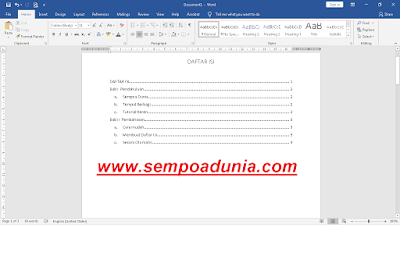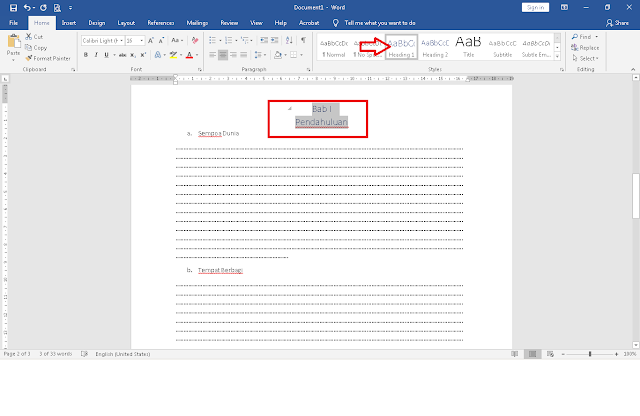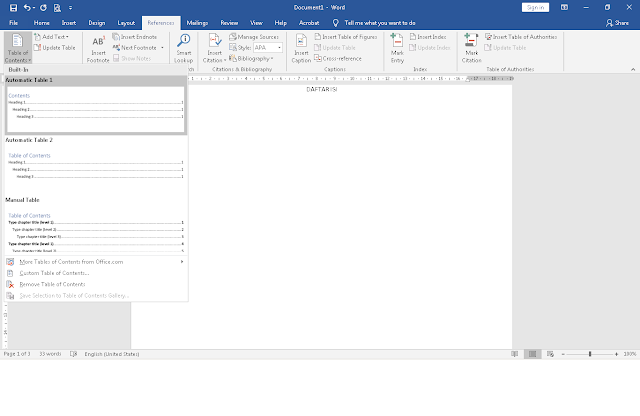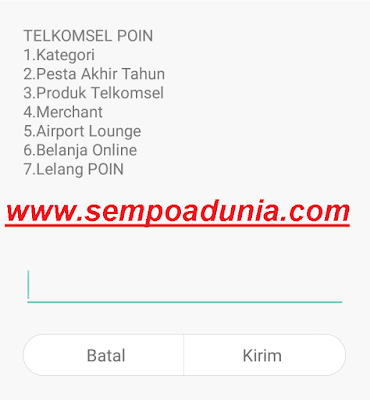6 Langkah Cara Mudah Membuat Daftar Isi di Word
Hello selamat datang di sempoa dunia, sebelumnya saya ucapkan terima kasih kepada kalian yang sudah datang di blog ini, semoga bermanfaat buat kalian yang lagi kebingungan. Pada kesempatan kali ini kita akan membahas tentang tutorial yang keren lainnya yaitu tentang bagaimana cara membuat daftar isi di Microsoft word, tutorial kali ini menggunakan gambar untuk memudahkan kalian yang lagi kebingungan.
Microsoft word adalah software pengolah kata yang merupakan salah satu jagoannya Microsoft. Diterbitkan pertama kali pada tahun 1983 bernama multi-tool word kemudian setelah menjadi bagian dari Microsoft office 2003 dan 2007 berganti nama menjadi Microsoft Office Word. Dan pada tahun 2013 namanya dipendekkan cukup hanya word saja. Microsoft word memiliki konsep “What You See Is What You Get”, yang artinya apa yang anda lihat adalah apa yang anda dapatkan, jadi maksudnya adalah apa yang dilihat didalam komputer akan sama persis hasilnya dengan output akhirnya.
Microsoft Word memiliki fitur yang begitu lengkap, kita bisa membuat undangan, bisa membuat buku dan lain-lain. Tapi tidak semua orang bisa memanfaatkan fitur dari Microsoft word dikarenakan kurangnya pengetahuan orang tersebut tentang cara menggunakan Microsoft word tersebut. Salah satu fitur Microsoft word yaitu membuat daftar isi, beberapa orang yang tidak tau cara membuat daftar isi mereka membuatnya secara manual, bikin titik-titik kemudian dibuatkan angka, padahal kelemahan dari membuat manual adalah membuatnya membutuhkan waktu, dan ketika nomor halamnnya berubah kita harus menggantinya secara manual, padahal ada salah satu fitur Microsoft word yang membuat daftar isi secara otomatis dan bisa mengupdate nomor halaman yang berubah secara otomatis sehingga meminimalisir kesalahan. Untuk itu saya akan mengajarkan kalian salah satu fitur dari Microsoft word tentang membuat Daftar Isi yang mudah dan gampang. Pada tutorial kali ini kita akan membuatkan ilustrasinya sehingga kalian lebih mudah mengerti tentang tutorial bagaimana cara membuat daftar isi. Yuk simak tutorial cara membuat daftar isi
2. Untuk membuat Daftar Isi kalian bisa menggunakan tab References, kemudian klik table of contents. Disana sebenarnya sudah ada sedikit penjelasannya, Jika kalian belum ngerti, ikuti tutorial selanjutnya
3. Kita contohnya membuat daftar isi untuk skripsi ataupun buku. Untuk BAB kita menggunakan Heading 1 kemudian jika Sub-bab kita menggunakan Heading 2 setelah itu untuk sub-bab di sub-bab lagi itu Heading 3, begitu juga selanjutnya
4. Jika kalian sudah membuat itu berarti kalian sudah membuat entri untuk daftar isi kalian, langkah terakhir tinggal klik Table of Contents yang ada di tab References, kemudian pilihlah model yang sesuai keinginan kalian.
5. Selesai daftar isi akan otomatis dibuat selamat kalian sudah membuat daftar.
6. Jika kalian ada bab baru tinggal bab baru tersebut dibikin heading 1 dan kemudian pada bagian daftar isi tinggal klik kanan dan update entri. Jika kalian mengedit tulisan kalian dan kemudian halaman babnya berubah kalian tinggal update nomor halaman saja.
Begitulah cara mudah membuat daftar isi, jika kalian suka dengan tutorial ini silahkan share keteman-teman kalian, masih banyak tutorial lainnya seperti membuat nomor halaman ditempat yang berbeda di tiap lembar kertas, atau membuat orientation kertas yang berbeda di tiap lembar kertas, untuk itu jangan kemana-mana tetap di sempoadunia.com
Microsoft word adalah software pengolah kata yang merupakan salah satu jagoannya Microsoft. Diterbitkan pertama kali pada tahun 1983 bernama multi-tool word kemudian setelah menjadi bagian dari Microsoft office 2003 dan 2007 berganti nama menjadi Microsoft Office Word. Dan pada tahun 2013 namanya dipendekkan cukup hanya word saja. Microsoft word memiliki konsep “What You See Is What You Get”, yang artinya apa yang anda lihat adalah apa yang anda dapatkan, jadi maksudnya adalah apa yang dilihat didalam komputer akan sama persis hasilnya dengan output akhirnya.
Microsoft Word memiliki fitur yang begitu lengkap, kita bisa membuat undangan, bisa membuat buku dan lain-lain. Tapi tidak semua orang bisa memanfaatkan fitur dari Microsoft word dikarenakan kurangnya pengetahuan orang tersebut tentang cara menggunakan Microsoft word tersebut. Salah satu fitur Microsoft word yaitu membuat daftar isi, beberapa orang yang tidak tau cara membuat daftar isi mereka membuatnya secara manual, bikin titik-titik kemudian dibuatkan angka, padahal kelemahan dari membuat manual adalah membuatnya membutuhkan waktu, dan ketika nomor halamnnya berubah kita harus menggantinya secara manual, padahal ada salah satu fitur Microsoft word yang membuat daftar isi secara otomatis dan bisa mengupdate nomor halaman yang berubah secara otomatis sehingga meminimalisir kesalahan. Untuk itu saya akan mengajarkan kalian salah satu fitur dari Microsoft word tentang membuat Daftar Isi yang mudah dan gampang. Pada tutorial kali ini kita akan membuatkan ilustrasinya sehingga kalian lebih mudah mengerti tentang tutorial bagaimana cara membuat daftar isi. Yuk simak tutorial cara membuat daftar isi
Cara Membuat Daftar Isi di Word
1. Pastikan kalian sudah menginstall Microsoft Word dan Bukalah file yang ingin dibuat Daftar isi2. Untuk membuat Daftar Isi kalian bisa menggunakan tab References, kemudian klik table of contents. Disana sebenarnya sudah ada sedikit penjelasannya, Jika kalian belum ngerti, ikuti tutorial selanjutnya
3. Kita contohnya membuat daftar isi untuk skripsi ataupun buku. Untuk BAB kita menggunakan Heading 1 kemudian jika Sub-bab kita menggunakan Heading 2 setelah itu untuk sub-bab di sub-bab lagi itu Heading 3, begitu juga selanjutnya
4. Jika kalian sudah membuat itu berarti kalian sudah membuat entri untuk daftar isi kalian, langkah terakhir tinggal klik Table of Contents yang ada di tab References, kemudian pilihlah model yang sesuai keinginan kalian.
5. Selesai daftar isi akan otomatis dibuat selamat kalian sudah membuat daftar.
6. Jika kalian ada bab baru tinggal bab baru tersebut dibikin heading 1 dan kemudian pada bagian daftar isi tinggal klik kanan dan update entri. Jika kalian mengedit tulisan kalian dan kemudian halaman babnya berubah kalian tinggal update nomor halaman saja.
Begitulah cara mudah membuat daftar isi, jika kalian suka dengan tutorial ini silahkan share keteman-teman kalian, masih banyak tutorial lainnya seperti membuat nomor halaman ditempat yang berbeda di tiap lembar kertas, atau membuat orientation kertas yang berbeda di tiap lembar kertas, untuk itu jangan kemana-mana tetap di sempoadunia.com